举一个工作中的例子来说明,左边是公司各大区各产品线负责人的相关信息,现在需要根据两个条件,查找匹配出对应的负责人信息
在新函数公式出来之前,我们通常使用VLOOKUP公式来解决
1、Vlookup公式+辅助列
首先,我们需要建立一个辅助列,在A列前面插入一列,输入的公式是:
=B2&C2
分别把B列和C列的数据连接在一起,得到一个新列
然后我们在查找匹配结果的时候,把查找值也连接起来,输入的公式是:
=VLOOKUP(F2&G2,A:D,4,0)
第一参数使用F2连接G2单元格,然后在A列里面查找匹配,获取D列的结果,D列在第4列,进行精确查找匹配
就可以得到对应的结果:
2、Vlookup+CHOOSE组合
有的时候,数据源没办法插入辅助列,我们就需要使用函数公式组合来完成
为了方便理解,我们公式一步一步的输入,首先输入的公式是:
=CHOOSE({1,2},A:A&B:B,C:C)
构建了2列数据,第1列是A和B列连接起来,第2列是C列的数据
然后我们总的公式是:
=VLOOKUP(E2&F2,CHOOSE({1,2},A:A&B:B,C:C),2,0)
把上面整个公式做为VLOOKUP公式的第2参数,也就是数据源
这个时候,我们查找的结果就在第2列了,同样精确匹配
在新函数公式XLOOKUP出来之前,上述2种处理方法还是偏复杂的
3、XLOOKUP公式
XLOOKUP公式用法非常简单
=XLOOKUP(查找值,查找区域,结果区域)
这里查找值是两个,所以连接起来
查找匹配也连接起来
所以我们只需要输入公式是:
=XLOOKUP(E2&F2,A:A&B:B,C:C)
新公式既简单,使用又方便,你学会了么?自己动手试试吧!
未经允许不得转载:91天空 科技 生活 快乐 » Vlookup公式时代落幕,新公式Xlookup替代
 91天空 科技 生活 快乐
91天空 科技 生活 快乐
 Excel连接DeepSeek的完美结合
Excel连接DeepSeek的完美结合 让老照片动起来!通过 AI 一键搞定,照片生成动态视频
让老照片动起来!通过 AI 一键搞定,照片生成动态视频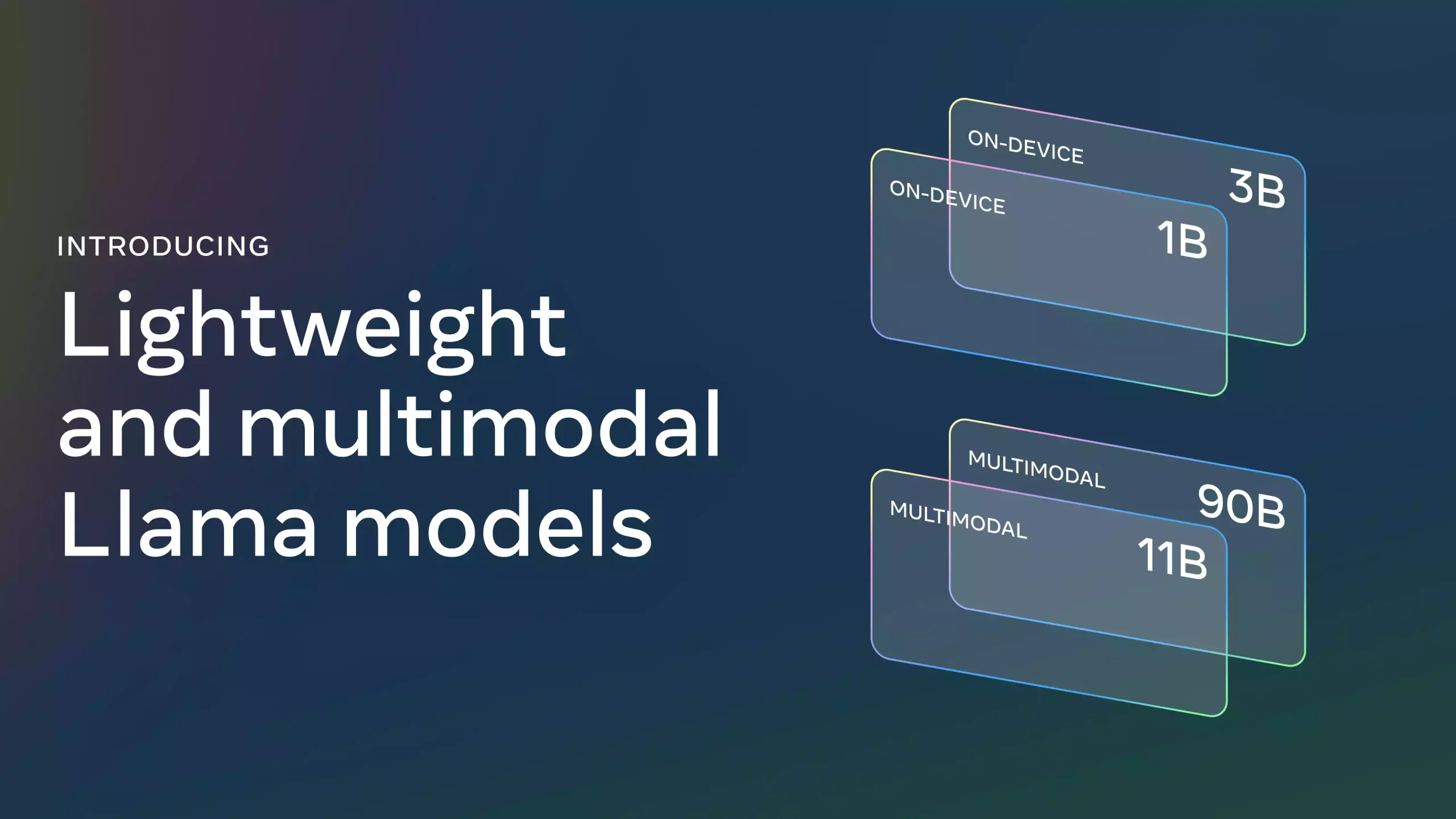 本地部署安装 Llama 3.2 大模型,支持1B、3B、11B、90B 模型
本地部署安装 Llama 3.2 大模型,支持1B、3B、11B、90B 模型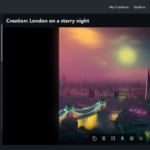 12 款比较好的免费 AI 图片生成器,可根据文本生成图像
12 款比较好的免费 AI 图片生成器,可根据文本生成图像 一个无广告的自由搜索引擎-SOZEER.COM搜这儿 改版上线
一个无广告的自由搜索引擎-SOZEER.COM搜这儿 改版上线